機能概要
こちらの機能ではチャンネルをキーワード・開設日・登録者数などで絞込み、より詳細に検索することができます。
取得できるdataの種類
1チャンネル名、チャンネルURL
2チャンネルアイコン
3チャンネル開設日
4総視聴回数
5登録者数
6動画数
7平均再生回数
8最高再生回数
9最高動画タイトル
2チャンネルアイコン
3チャンネル開設日
4総視聴回数
5登録者数
6動画数
7平均再生回数
8最高再生回数
9最高動画タイトル
APIの利用上限がございますので、1日あたり調べられる単語の上限が決まっております。
そのため、キーワードを入れても検索結果が出なくなった場合には、一日空けてからご利用ください。
1日あたりの検索上限は、毎日0:00時にリセットします。
検索方法
検索キーワードにキーワードを入力し、開設日、登録者数を入力します。
再生回数(以上)または動画数(以上)を選択し、再生回数(以上)の場合は再生回数を入力、動画数(以上)の場合は動画数を入力します。
検索条件を入力したら検索を押してください。
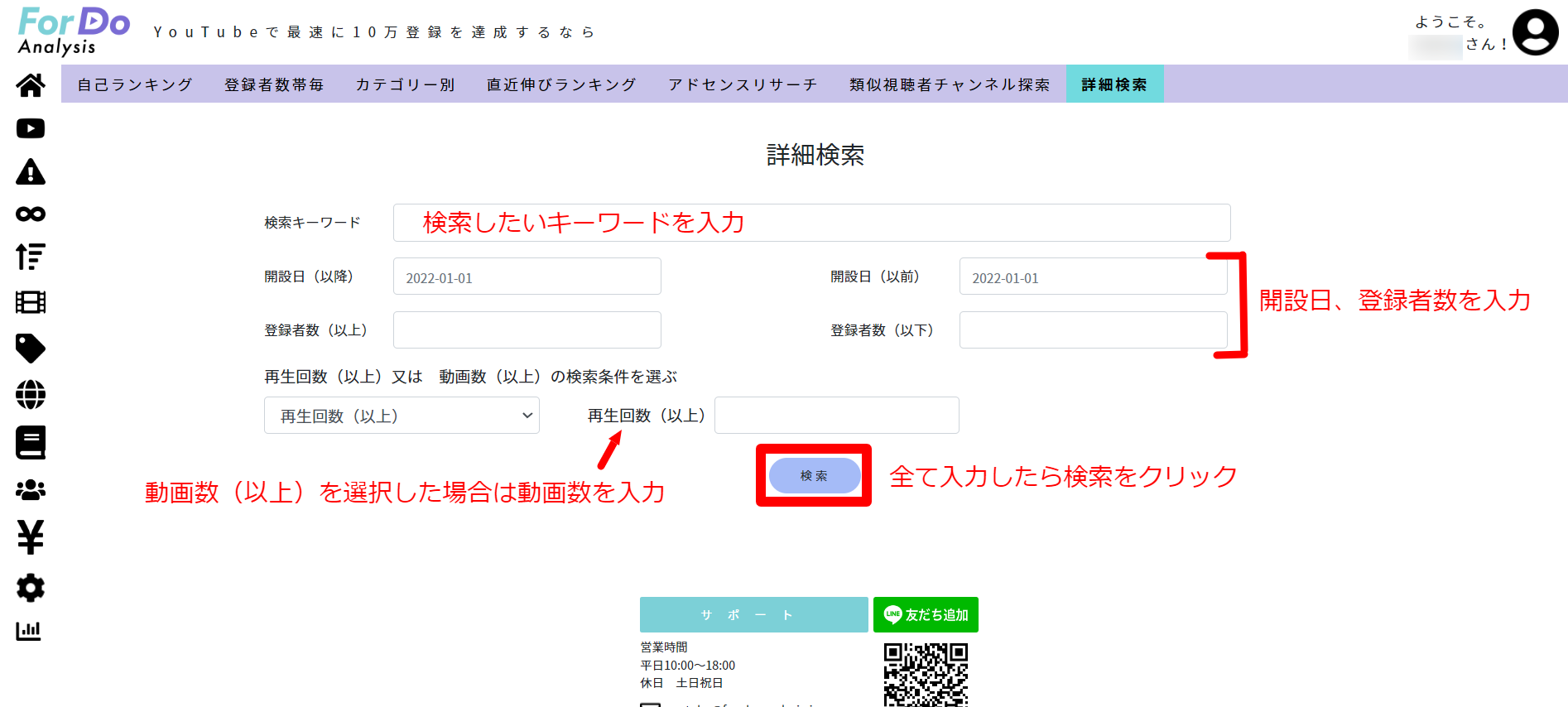
検索例
- ダイエット系のチャンネル
- 今日から2年前までに開設
- 登録者数1万人~100万人
- 総再生回数が1万回超えている
この条件のチャンネルを検索したい場合は、下記画像のように入力してください。
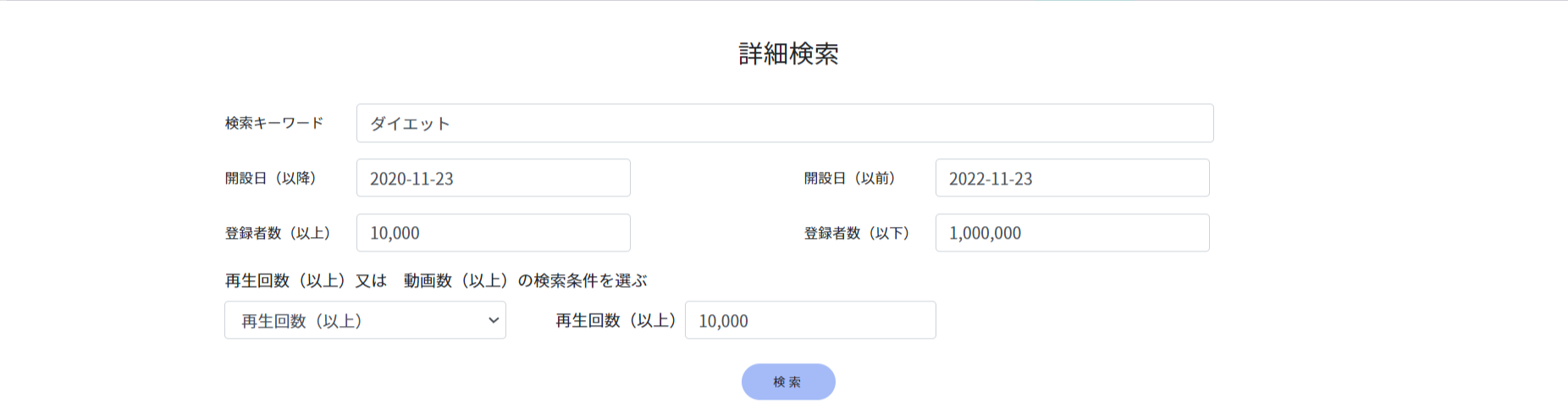
検索結果 表示方法の選択
検索結果の表示は2種類から選択出来ます。
- ツール内に直接表示
- スプレットシートへ反映
「アカウント通知設定」の「アカウント設定・通知」にスプレットシートの設定がありますので、検索前に設定をして下さい。

GoogleSheet機能はバズ企画抽出・キーワード需要調査とも連動しております。機能をオンにするとバズ企画抽出・キーワード需要調査・詳細検索のすべての検索結果がスプレットシートに反映されます。
GoogleSheet機能を使用しない場合
「GoogleSheet機能を使用しない」を選択した場合、検索ボタンを押すと、ページ下部に検索結果が表示されます。
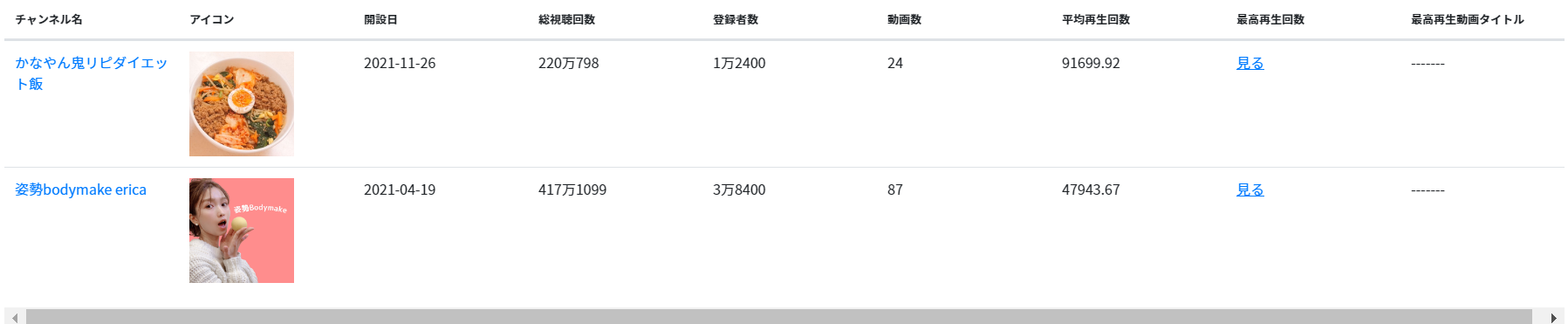
最高再生回数、最高再生動画タイトルを見たい場合は、「見る」を押してください。
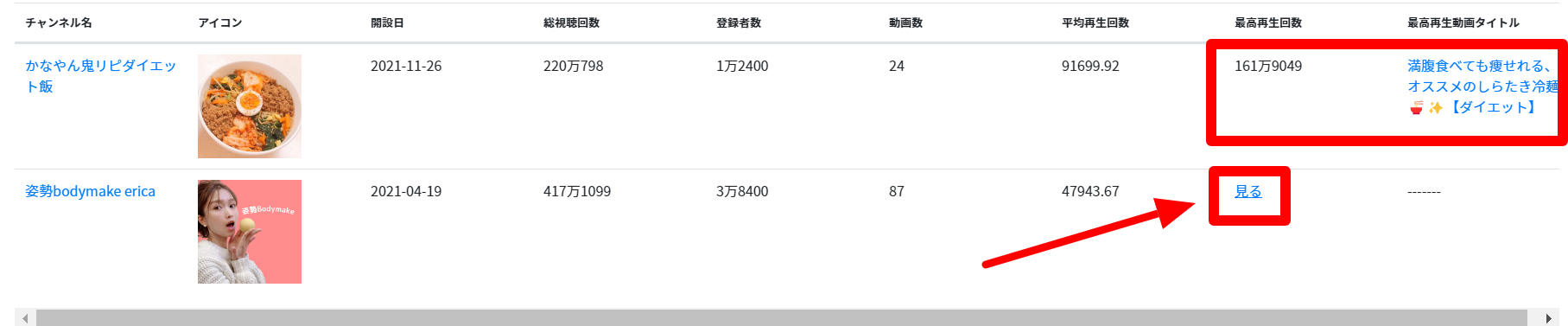
GoogleSheet機能を使用した場合
GoogleSheet機能を使用すると、検索ボタンを押した後、ページ下部に検索結果が表示され、スプレッドシートにも結果が反映されます。

結果が反映されない場合は最初にをお読みください。よくある間違いが、URLの間違い、シート名義の間違い、編集権限を全員に許可してない、youtubeAPIの設定ミスになります。



自分が今考えているキーワード以外でもいろいろ検索してみたいと思います、結果が出るまでは
使いこなせる様にしたいです。
全くの初心者です。これから初めての動画を作成します。よろしくお願いします。
実際の入力画面で入力する箇所の説明があり,わかりやすかったです。